Įdiekite „Sublime Text 3“ į „Ubuntu 17“.10
„Sublime Text“ yra labai populiarus programuotojų ir kūrėjų teksto redaktorius. Jis palaiko daugelį programavimo kalbų. Jis palaiko sintaksės paryškinimą ir turi skirtingas sintaksės temas, taip pat vartotojo sąsajos temas. „Sublime Text“ vartotojo sąsaja yra labai patogi vartotojui. „Sublime text“ vartotojo sąsają galima konfigūruoti. Kita priežastis, kodėl žmonėms patinka „Sublime Text“, yra tai, kad jis yra lengvas ir greitas, palyginti su „Atom“, „Brackets“ ir daugeliu kitų teksto redaktorių. „Sublime Text“ paleisti reikia mažiau sistemos išteklių. „Sublime Text“ vartotojo sąsaja yra labai jautri. Prabangus tekstas taip pat yra „Windows“, „Mac“ ir „Linux“. Buvimas tarp platformos turi savo privalumų. Jūs galite turėti tą pačią patirtį skirtingose operacinėse sistemose, jei dėl kokių nors priežasčių turite pereiti. Taigi tai labai efektyvus teksto redaktorius, skirtas beveik viskam, ką galbūt norėsite padaryti.
Šiame straipsnyje aš jums parodysiu, kaip įdiegti „Sublime Text 3“ teksto rengyklę „Ubuntu 17“.10 dailus „Aardvark“. Pradėkime.
Pasiruošimas jūsų sistemai:
Prieš įdiegdami „Sublime Text 3“ į „Ubuntu 17“.10 „Artful Aardvark“, mes turime sukonfigūruoti apt paketų tvarkyklę, kad ji žinotų, kur atsisiųsti „Sublime Text 3“.
Pirmiausia turime įdiegti „Sublime Text“ saugyklos GPG raktą. Tai labai svarbu tikrinant paketą. Jums nereikia rankiniu būdu patikrinti paketų; paketų tvarkytuvė pati patikrins atsisiųstus paketus, jei yra GPG raktai. Norėdami pridėti „Sublime Text“ saugyklos GPG raktą, vykdykite šią komandą:
wget -qO - https: // atsisiųsti.sublimetext.com / sublimehq-pub.gpg | sudo apt-key pridėti -

„Sublime Text“ paketų saugykla palaiko tik HTTPS protokolą. Taigi „Ubuntu“ paketų tvarkytuvėje, kuri yra tinkama, reikia įjungti „https“ palaikymą. Norėdami įsitikinti, kad viskas nustatyta, paleiskite šią komandą, kad įjungtumėte HTTPS palaikymą apt paketų tvarkyklėje:
sudo apt-get įdiekite apt-transport-https
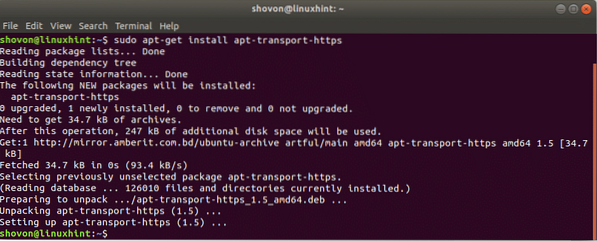
Dabar mes turime pridėti „Sublime Text 3“ saugyklą prie „Ubuntu 17“.10. Galimos dvi „Sublime Text 3“ versijos, viena yra „Stabili“, kita - „Development“ versija. Daugelis žmonių norėtų stabilios versijos, nes joje yra mažiau klaidų ir rečiau sugenda. Bet jei norite išbandyti naują kūrimo versiją, galite išbandyti ir „Development“ versiją. Įspėjame, kad „Developer“ versijoje yra daug klaidų ir ji gali labai dažnai strigti.
Šiame straipsnyje aš pridėsiu stabilios versijos saugyklą. Tačiau galite pridėti ir „Development“ saugyklą. Veiksmai yra tie patys, išskyrus komandas, skirtas pridėti „Stable“ ir „Development“ saugyklas.
PASTABA: Nepridėkite tiek stabilių, tiek „Development“ saugyklų vienu metu. Pridėkite tik vieną iš jų.
Norėdami pridėti stabilų saugyklą, vykdykite šią komandą:
echo deb https: // atsisiųsti.sublimetext.com / apt / stabilus / | sudo tee / etc / apt / sources.sąrašą.d / didingas tekstas.sąrašą

Norėdami pridėti kūrimo saugyklą, vykdykite šią komandą:
aidas "deb https: // atsisiųsti.sublimetext.com / apt / dev / "| sudo tee / etc / apt / sources.sąrašą.d / didingas tekstas.sąrašą

Dabar turime atnaujinti apt paketų tvarkyklės paketų saugyklos talpyklą. Norėdami tai padaryti, paleiskite šią komandą:
sudo apt-get atnaujinimas

„Sublime Text 3“ diegimas:
Dabar mes visi pasiruošę įdiegti „Sublime Text 3“. Norėdami įdiegti „Sublime Text 3“, vykdykite šią komandą:
sudo apt-get install sublime-text
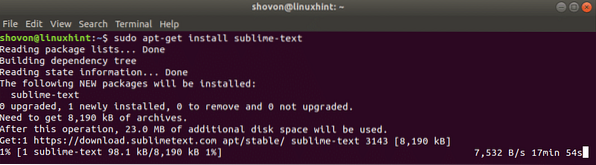
Gali praeiti šiek tiek laiko atsisiųsti ir nustatyti viską, atsižvelgiant į jūsų interneto ryšį. Palaukite, kol komanda bus baigta.
3 sublim teksto paleidimas:
Baigę diegimą, spustelėkite „Rodyti programas“.

Tada ieškokite „Sublime Text“.
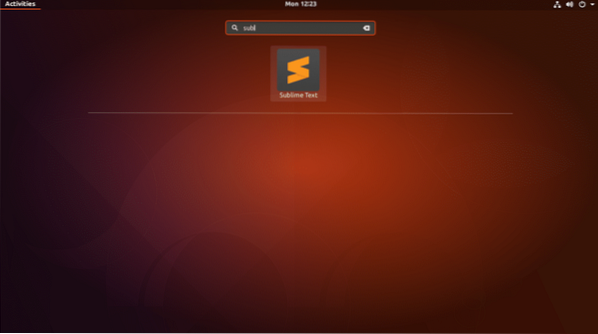
Tada spustelėkite piktogramą „Sublime Text“, kad paleistumėte „Sublime Text 3“. „Sublime Text“ turėtų prasidėti taip, kaip parodyta ekrano kopijoje.
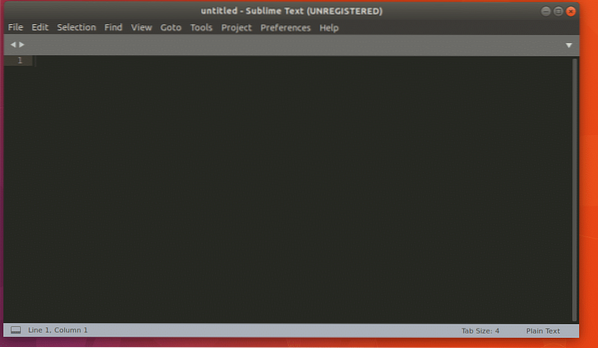
Jei spustelėsite „Pagalba“, tada spustelėkite „Apie sublimuotą tekstą“, turėtumėte pamatyti šį langą. Jūs galite tai pamatyti; versija yra 3.0
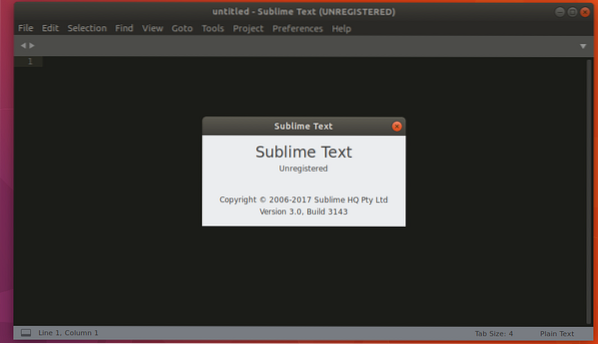
Taip „Ubuntu 17“ įdiegiate „Sublime Text 3“.10 dailus „Aardvark“. Dėkojame, kad perskaitėte šį straipsnį.
 Phenquestions
Phenquestions


